注: 以下の翻訳の正確性は検証されていません。AIPを利用して英語版の原文から機械的に翻訳されたものです。
カスタム関数
カスタム関数は、ワークフローがリッチテキスト形式の入力を必要とする場合や、リッチテキスト形式のコンテンツを出力する場合に特に便利です。関数の入力はリッチテキストまたはプレーンテキストにでき、出力もリッチテキストまたはプレーンテキストにするかどうか選択できます。リッチテキスト入力が必要な場合、関数はMarkdownを受け入れる必要があることに注意してください。
この機能は、単一の文字列を入力として受け取り、出力が文字列、Boolean、日付、double、float、整数、またはlongの型である関数と互換性があります。
Notepadでカスタム関数を使用する
Notepadでカスタム関数を使用するには、まず関数を作成する必要があります。関数はTypeScriptまたはPythonで記述できます。使用例、サポートされている機能、関数作成に関するガイドについては、関数ドキュメントを参照してください。カスタム関数を作成したら、以下の手順に従ってNotepadで使用します。
- Notepadでドキュメントまたはドキュメントテンプレートを開くか作成します。コンテンツでドキュメントを埋め、次の2つの方法のいずれかで関数入力を選択します。
- 該当するコンテンツを手動でハイライトし、ツールバーの Edit with AIP を選択します。
- 該当するコンテンツにカーソルを置き、ツールバーの Edit with AIP を選択します。ブロックレベルの選択が自動的に行われます。
AIPがユーザーのエンロールメントで有効になっていない場合でも、Notepadでカスタム関数は利用可能です。Edit with AIP の代わりに、ツールバーで Edit with functions を選択し、ステップ2を無視します。
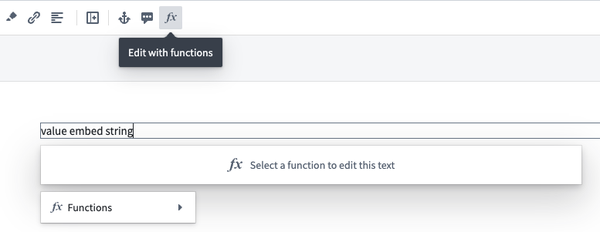
- 選択が行われると、ポップアップメニューが表示されます。Functions オプションを選択して、カスタム関数で選択を編集します。
- 関数のポップアップウィンドウで、関数と関数の入力タイプを選択します。Function input ドロップダウンメニューでプレーンテキストかMarkdownを選択します。
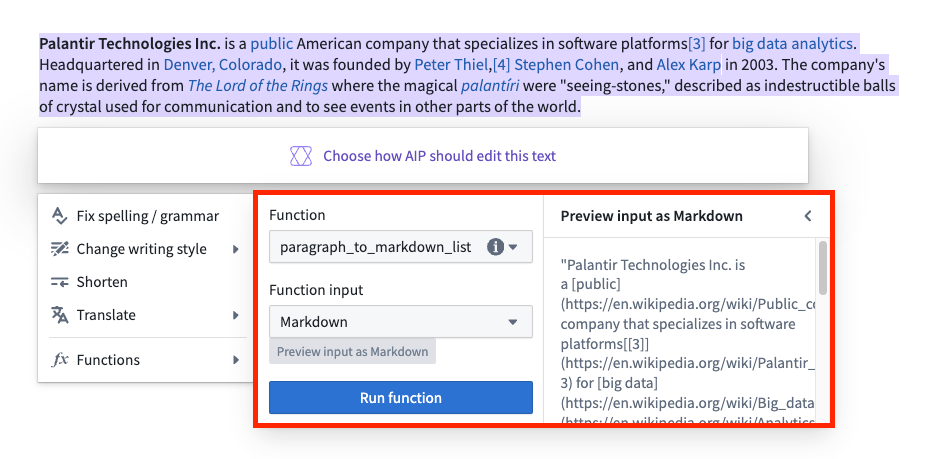
- 必要に応じて入力をプレビューし、関数を実行します。
- 関数の出力を確認し、出力をプレーンテキストにするかMarkdownでフォーマットするかを選択します。デフォルトでは、出力タイプは入力タイプと同じになります。
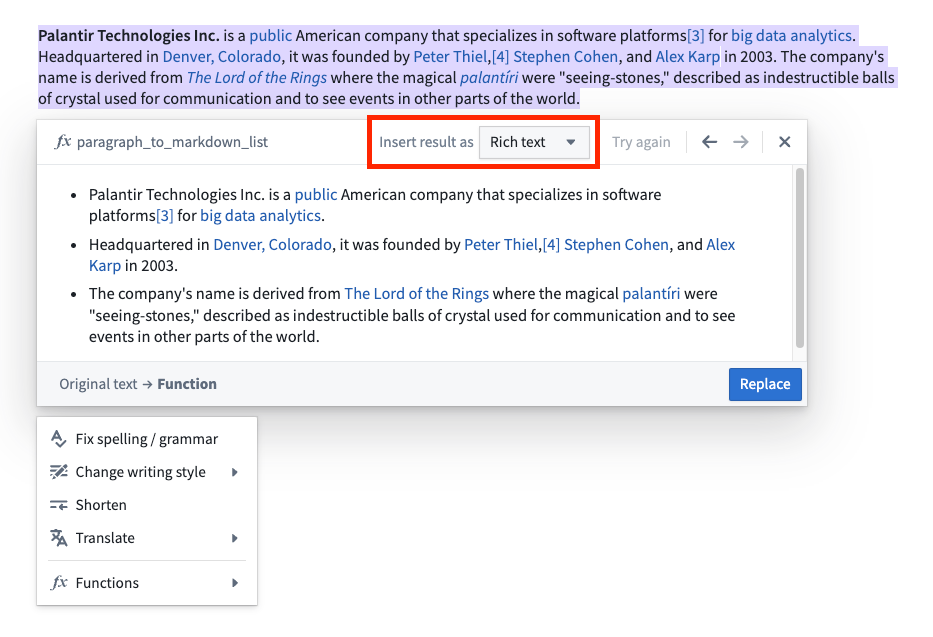
- Replace を選択して出力をドキュメントに挿入します。